
最新記事 by スマホの教科書サイト運営者【田端】 (全て見る)
- 前澤社長新サービス「カブアンドモバイル」ってどうなの?乗り換えは簡単?お得さやプランを解説! - 2024年11月22日
- 【特殊詐欺?】着信があっても掛け直してはいけない電話番号とは?スマホの使い方 - 2024年11月18日
「Androidスマホってどうやってアプリをダウンロードするの?」
「アプリをダウンロードするとスマホが便利に使えると聞いたけどやり方がわからない」
多くの方が使われているAndroidスマホですが、スマホは今までの携帯電話と大きく異なる点がアプリをスマホにダウンロードできるということです。
Androidスマホでは様々なアプリをダウンロードすることができ、そしてダウンロードをすることでスマホを便利に使うことができます。
今回の動画ではAndroidスマホをまだ使い慣れていない初心者の方に向けて、アプリをダウンロードする方法について紹介します。
ダウンロード方法自体もすごく簡単で、アプリをスマホにダウンロードすることでさらに便利にスマホが使えるようになります。
ぜひ今回の記事を参考にAndroidスマホにアプリをダウンロードしてみてください。
また記事の後半ではAndroidスマホのアプリをダウンロードする時の注意点についても紹介していますので、そちらも参考にしてください。
それでは紹介していきます!
スポンサー広告
Androidスマホにアプリをダウンロードする手順
それではまずAndroidスマホにアプリをダウンロードする手順について紹介していきます。
- GooglePlayストアアプリを開く
- Androidスマホにダウンロードしたいアプリを選択
- アプリ画面にあるインストールを選択
- これで完了です。
このようにAndroidスマホでは簡単にアプリをダウンロードすることができるんです。
ちなみにこちらの動画では、スマホにアプリをインストールする方法について動画でやり方を紹介しています。
動画でアプリのダウンロード方法が知りたいという方は、こちらの方法で試してみてください。
続いてはスマホのスクリーンショットを交えながらスマホのアプリをダウンロードする方法について紹介していきます。
スマホにアプリをダウンロードする場合はGooglePlayストアアプリから!
まずAndroidスマホにアプリをダウンロードする場合は、スマホのホーム画面に表示されているGoogleプレイストアアプリからダウンロードをする必要があります。
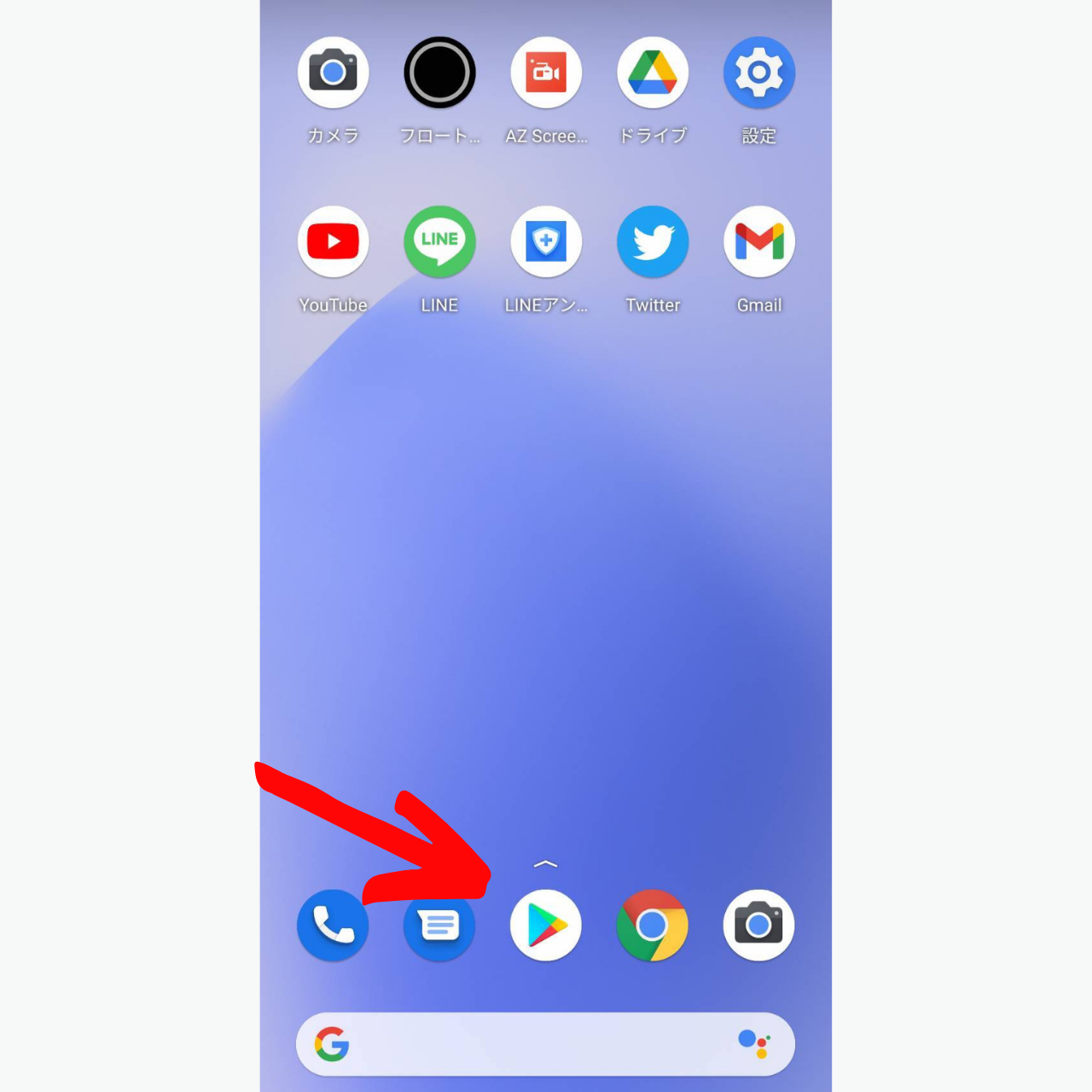
ちなみにGooglePlayストアアプリは初めからAndroidスマホにダウンロードされている状態です。
まずGooglePlayストアアプリをタップして開いてください。
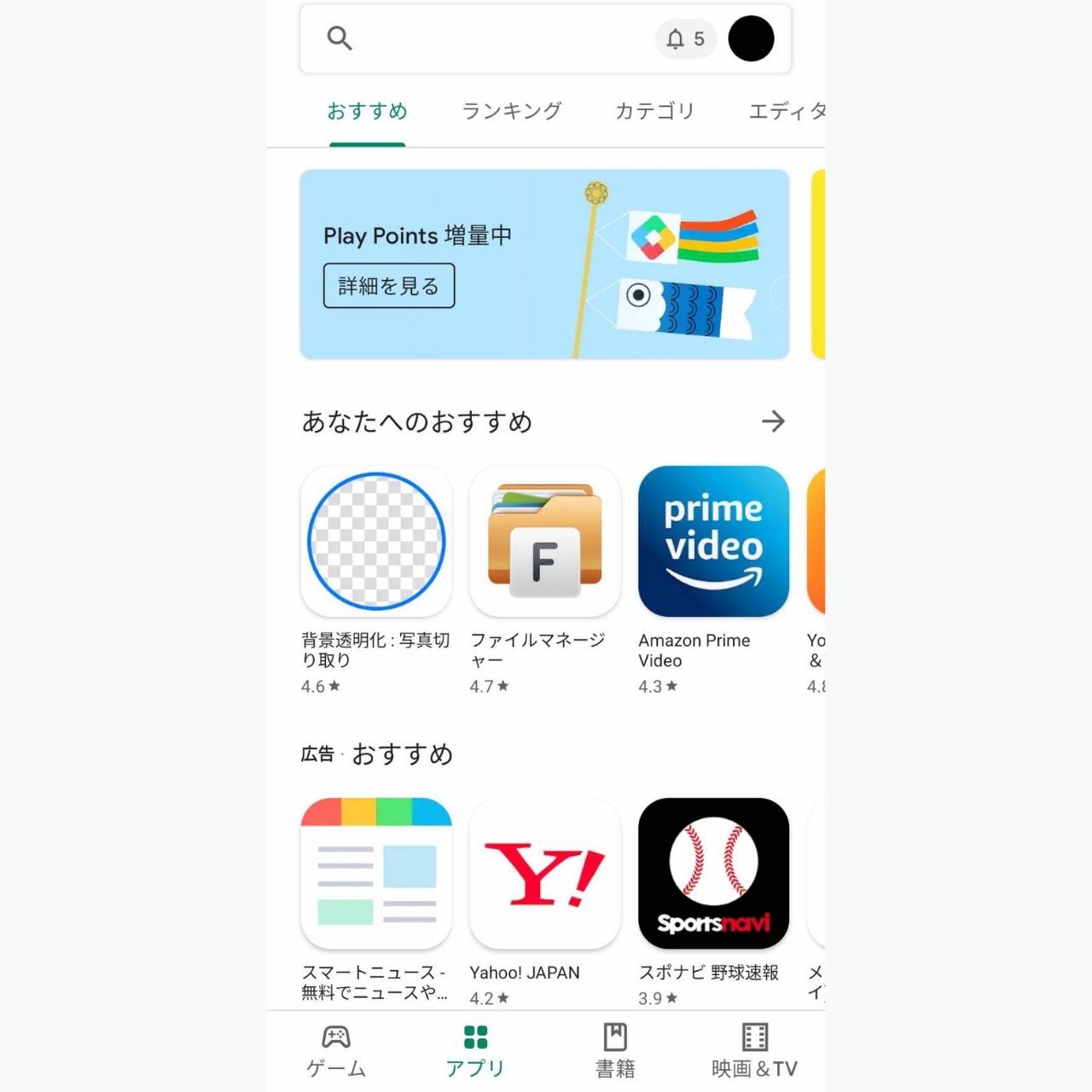
こちらはGooglePlayストアアプリアプリを開いている状態です。
このように様々なアプリが表示されています。
まず確認して欲しいことがGooglePlayストアアプリにGoogleアカウントを使ってログインをしているかということです。
GooglePlayストアアプリにログインをしていないとスマホにアプリをインストールすることができません。
画面の右上にあなたのGoogleアカウントのアイコンが表示されていると、アプリにログインをしている状態です。
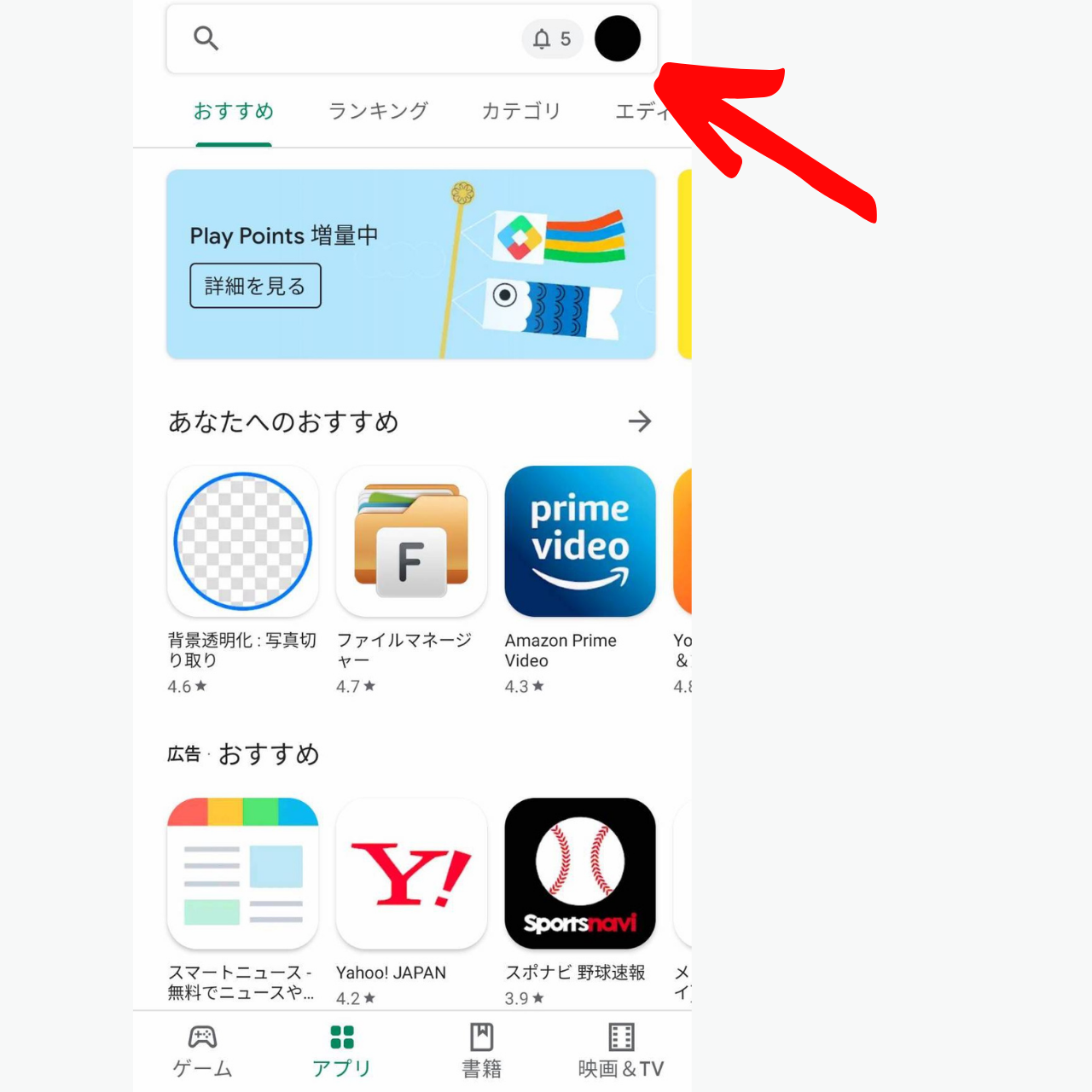
まずはこのようにGooglePlayストアアプリログインをしているかということを確認してください。
アプリをダウンロードするときは必ずGooglePlayストアアプリから!
AndroidスマホではGooglePlayストアアプリだけではなくWEBサイトなどからでもアプリをダウンロードすることが可能です。
しかし、そのようにGooglePlayストアアプリ以外からアプリをダウンロードすることはおすすめしません。
GooglePlayストアアプリに登録されているアプリは、登録をする時にウイルスなどの危険性がないかなどの審査があります。
つまりスマホに安心してアプリをダウンロードすることができるということですね。
しかしGooglePlayストアアプリ以外からダウンロードできるアプリには、ウイルスが入っているなどの危険性があることが多いんです。
スマホのウイルスが入ってしまうとあなたの個人情報や登録している連絡先、あなたが撮影した画像などが流出してしまう可能性もあるので、必ずアプリをダウンロードする場合はGooglePlayストアアプリから行うということを覚えておいてください。
あなたのAndroidスマホをウイルスなどの危険性から守ってくれるおすすめの対処法はこちらで紹介していますので、よかったらこちらもご覧ください↓↓
ダウンロードしたいアプリのページからスマホにダウンロード!
GooglePlayストアアプリを開いたら、続いてはスマホのダウンロードしたいアプリを検索する必要があります。
その場合におすすめの機能が「検索機能」です。
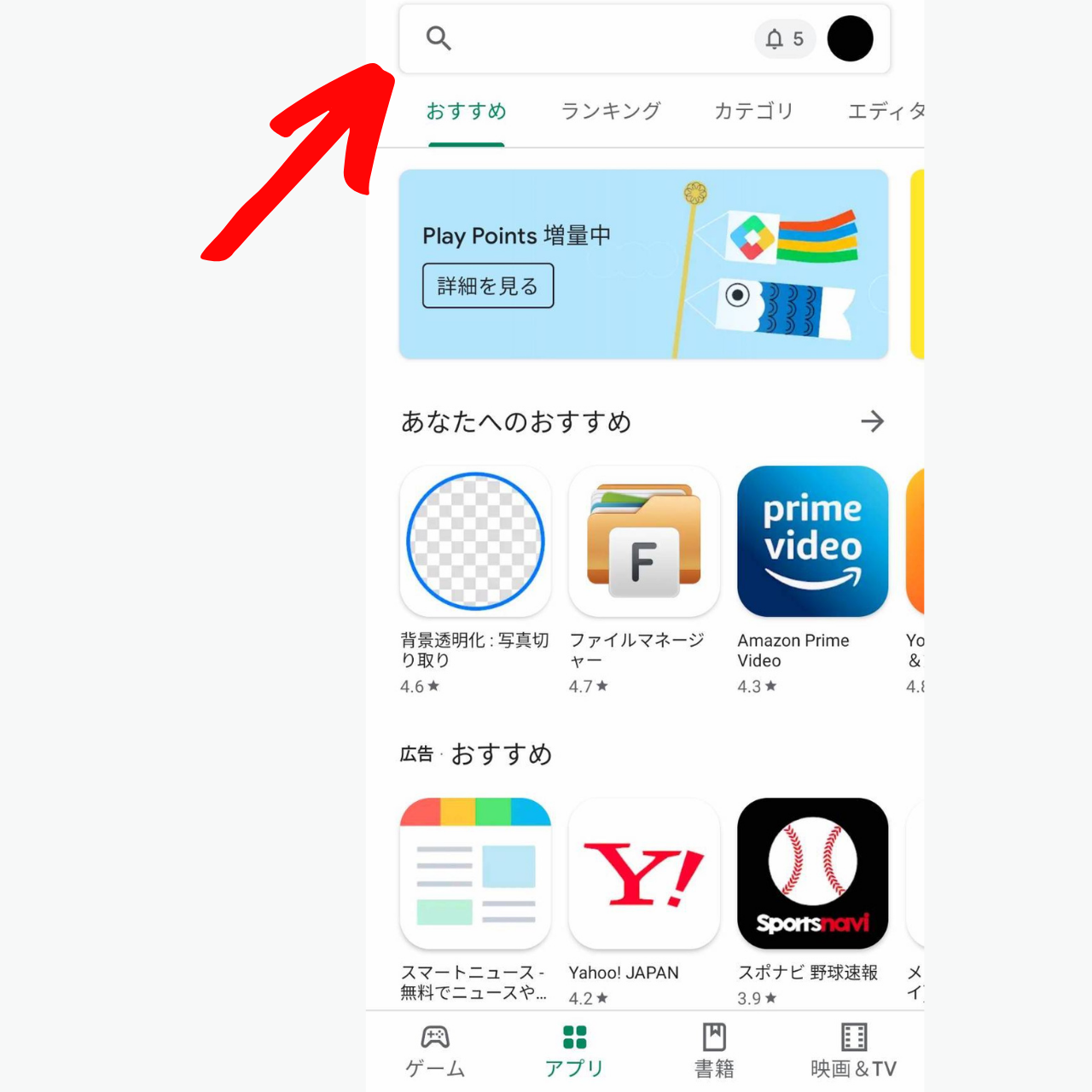
GooglePlayストアアプリに上の部分には虫眼鏡のアイコンが表示されていますが、こちらをタップすることでアプリを検索することができます。
例えばLINEアプリをスマホにダウンロードしたいという場合は、検索部分をタップして「LINE」と入力してください。
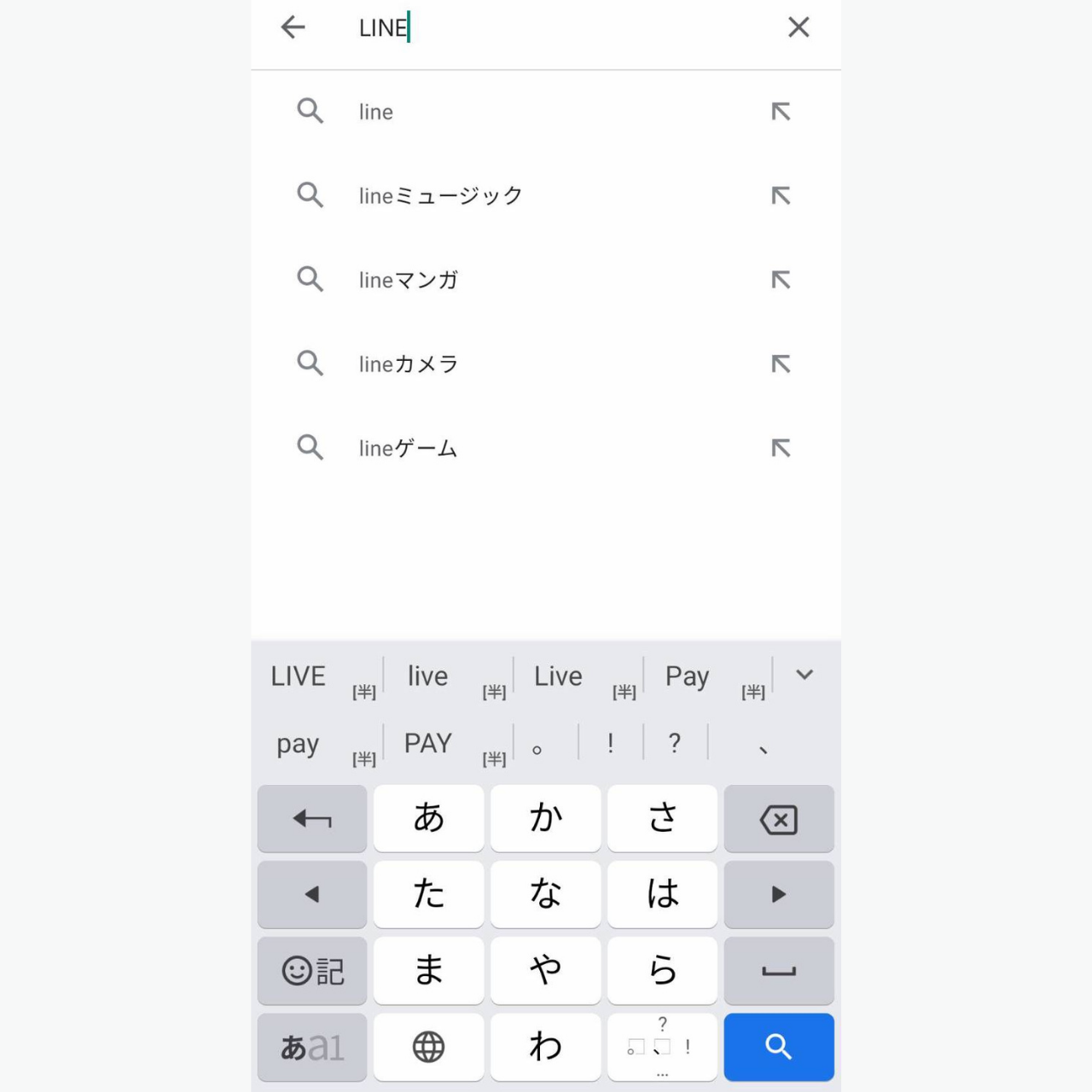
するとこのように検索結果として表示されます。
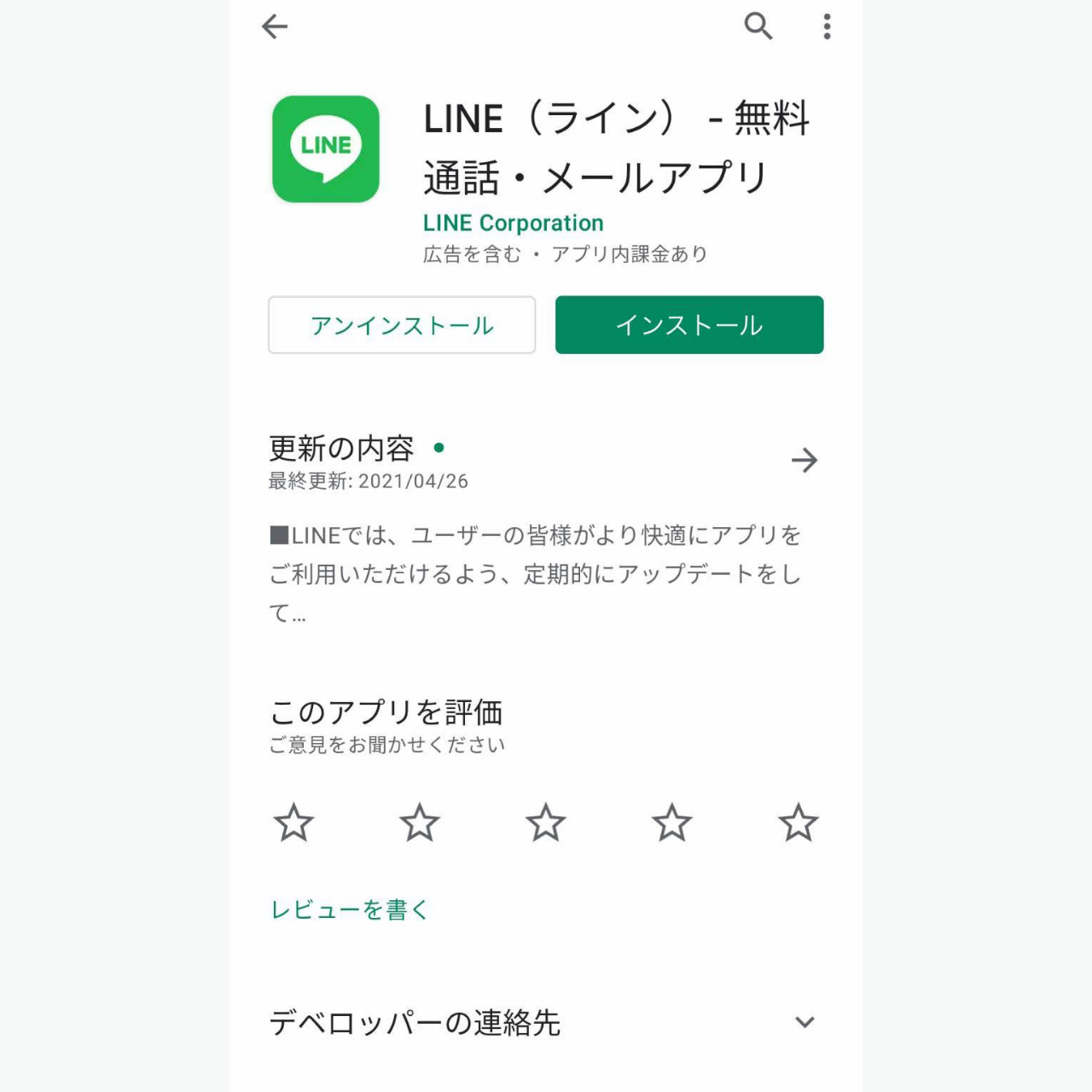
こちらは現在アプリのページを表示している状態です。
このページにはそのアプリがどのようなアプリなのかという説明や、このアプリを使われた方の口コミ・レビューなどを確認することもできますが、このページでアプリをダウンロードすることができるんです。
その方法は「インストール」と表示されている部分をタップするだけです。
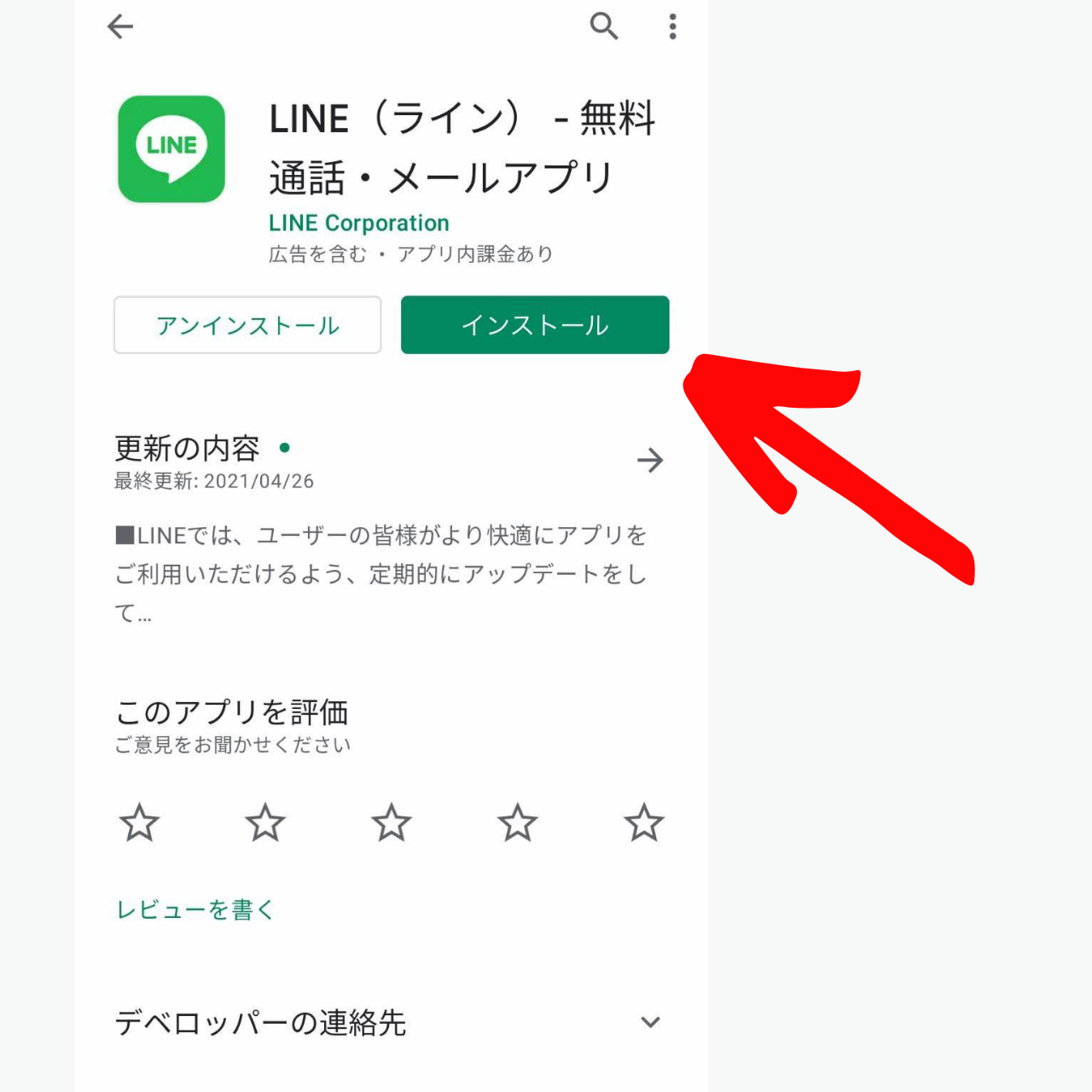
こちらをタップすると自動的にアプリのダウンロードが開始されます。
※場合によってはGoogleアカウントのパスワードを入力する必要があります。
これで完了です。
ちなみにアプリのページを開いた時にインストールと表示されない場合は、そのアプリがあなたのAndroidスマホにすでにダウンロードされている状態です。
スマホにアプリをインストールするときの注意点
紹介したようにAndroidスマホではすごく簡単にアプリをインストールすることができます。
それでは最後にAndroidスマホにアプリをインストールするときの注意点について紹介していきます。
まず初めに紹介する注意点が「Wi-Fiに接続した状態でダウンロードする」ということです。
アプリによってはダウンロードをする際にたくさんの通信データを消費してしまうことがあります。
スマホを使っている方なら誰もが契約で月々に決められているデータ通信量があると思いますが、Wi-Fiに接続されていない状態でアプリをダウンロードするとあっという間にデータ通信量がオーバーしてしまうこともあるんです。
データ通信量を消費しすぎて通信制限がかかってしまうとスマホはかなり使いにくくなってしまいます。
なのでアプリをスマホにダウンロードする場合は、Wi-Fiに接続した状態でダウンロードすることをおすすめします。
そしてもう1つ紹介したい注意点がGooglePlayプロテクト機能をオンの状態にしておくということです。
先ほど紹介したようにGooglePlayストアアプリにあるアプリは、ウイルスなどの危険性がないかチェックされますがそれでも中には危険性があるウイルスもあるんです。
しかしGooglePlayプロテクト機能をオンにしておくとアプリをスマホにダウンロードする際に、もう一度危険性がないかということをチェックしてくれる機能なんです。
GooglePlayプロテクトでチェックされ、危険性が感じられた場合にはもちろんスマホにダウンロードされないので安心してアプリをダウンロードができるんです。
そのGooglePlayプロテクト機能は誰でも無料で使うことができます。
こちらの記事でGooglePlayプロテクトの特徴や設定方法について詳しく紹介していますので、こちらの記事も参考にしてください↓↓
無料でスマホをウイルスから守る!GooglePlayプロテクトの設定方法!
まとめ
今回はAndroidスマホにアプリをダウンロードする方法について紹介させていただきました。
最後に手順をもう一度おさらいしておきましょう
- GooglePlayストアアプリを開く
- Androidスマホにダウンロードしたいアプリを選択
- アプリ画面にあるインストールを選択
- これで完了です。
このような手順で簡単にアプリをダウンロードすることができます。
アプリをダウンロードすることでさらに便利にスマホを使うことができるので、ぜひ試してみてください。
最後までご覧いただきありがとうございました。
以上「【初心者用】スマホにアプリをダウンロードする方法!Androidの使い方」でした。
スポンサー広告






